
Talaan ng mga Nilalaman:
- May -akda John Day [email protected].
- Public 2024-01-30 13:13.
- Huling binago 2025-01-23 15:13.

Nakuha ko ang ideya para sa proyektong ito mula sa aking Mega Man Pixel Pal. Habang ito ay isang magandang palamuti, nag-iilaw lamang ito sa isang kulay. Naisip ko dahil kilala ang Mega Man sa mga costume na nagbabago ng kulay, magiging cool na gumawa ng isang bersyon gamit ang RGB LEDs upang ipakita ang mga pasadyang kulay.
Bagaman maraming mga paraan na maaari mong gawin tungkol dito, tulad ng pagbili ng isang paunang ginawa na RGB LED array, nang makita ko ang Woodworking Contest naisip kong magiging isang kasiya-siyang hamon sa halip na gumamit ng kahoy at lumikha ng mga seksyon ng katulad na kulay na ilaw kaysa sa pag-iilaw ng bawat indibidwal na mga pixel.
Inayos ko ito ng Magagaling sa pagkakasunud-sunod sa pagkakasunud-sunod na kinuha ko ang aking sarili, ngunit sa huli ito ay maraming mga sub-bahagi na magkakasama, kaya't huwag mag-atubiling muling ayusin sa isang pagkakasunud-sunod na sa tingin mo ay angkop.
Hakbang 1: Mga Tool at Materyales

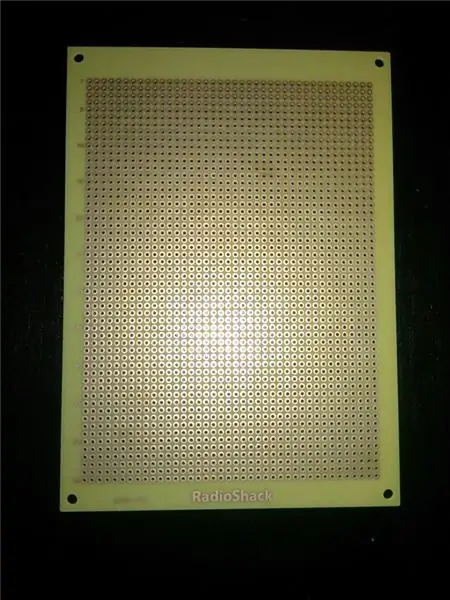
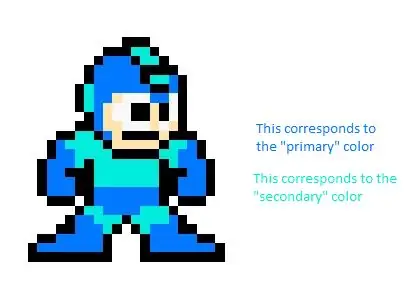
Mga Kagamitan
- Kahoy na plaka o katulad na piraso para sa base
- I-clear ang plastic sheet (inirekumenda ng frosted)
- Mga square dowel na gawa sa kahoy
- Itim at puting pintura
- Tagapuno ng kahoy (opsyonal)
- Reflective tape (opsyonal)
- Protoboard
- Arduino Uno
- Circuit board
- Diffused Karaniwang mga Cathode RGB LEDs
- Solid hookup wire
- Mga lumalaban
Mga tool / Kagamitan
- Papel de liha
- Super pandikit
- Kulayan ang mga brush
- Saw (manu-manong o kapangyarihan)
- Drill
- Salamin / plastik na kutsilyo
- Panghinang at panghinang (inirerekumenda ang pinong punto)
- Mga striper ng wire
- Digital Multimeter (opsyonal)
Upang matukoy kung gaano karaming mga dowels ang kakailanganin ko binibilang ko ang kabuuang bilang ng mga pixel na hindi nagbabago ng mga kulay, na naglalaman ng mga itim na balangkas ng Mega Man at ang kanyang mukha. Mayroong 159 sa mga ito. Maaari mong matukoy ang laki na kinakailangan para sa iyong plastic, base at circuit board mula sa lapad ng dowel, na kumakatawan sa isang pixel. Ang lapad ng sprite ay 21 pixel at ang taas ay 24 na pixel. Pinili ko ang 1/4 "malawak na dowels at gupitin ang mga ito sa haba ng halos 3/4" bawat isa. Binili ko ang mga piraso ng kahoy at plastik sa Hobby Lobby ngunit maaari mo ring makuha ang mga ito sa isang tindahan ng hardware. Inirerekumenda ko ang paggamit ng isang bagay na mas payat kaysa sa plaka na pinili ko, bilang isang mas payat na base ay magbibigay-daan sa higit na ilaw, ngunit tiyakin na ito ay sapat na matibay.
Mahalagang gumamit ng mga nagkakalat na LED, kung hindi man ang mga kulay ay hindi mahusay na pinaghalo at nakikita mo ang indibidwal na pula, berde at asul. Karaniwang anode ay dapat na gumana sa mahalagang baligtad na mga kable at kabaligtaran na mga halaga sa programa ng Arduino, ngunit nakita kong mas madaling maunawaan ang karaniwang cathode. Sa huli ay ginamit ko ang 14 na LED ngunit binili ko ang 25-pack para sa kaginhawaan, at maaari kang makahanap ng higit sa 14 na mas mahusay ang hitsura, kahit na hindi ko alam kung ilan ang susuportahan ng Arduino board.
Hakbang 2: Gupitin ang Dowels

Ang unang hakbang sa pagtatayo ng kahoy na bahagi ay i-cut ang dowels sa iyong nais na taas para sa bawat pixel. Tulad ng nakasaad dati, pinili ko ang 3/4 . Gumamit ako ng isang bandaw kaya't susukatin ko lang ang haba nang isang beses at mabilis na gupitin ang lahat ng mga ito. Ang mga dowel ay dapat ding madaling i-cut sa pamamagitan ng isang lagareng kamay, ngunit ito ay gugugol ng oras at hindi inirerekumenda.
Inilagay ko ang lahat ng mga piraso sa isang maginhawang lalagyan at gupitin hanggang sa magkaroon ako ng kinakailangang 159. Okay kung hindi sila perpektong pare-pareho at patag, ang akin ay hindi rin, ngunit hindi mo pa kailangang ibababa ang mga ito.
Hakbang 3: Magdidikit ang Mga Piraso



Para sa lahat ng gluing ginamit ko ang Loctite superglue, na magagamit sa maraming mga tindahan. Maaaring gumana ang pandikit na kahoy ngunit ang sobrang pandikit ay hindi gaanong magulo at napakabilis na nagbubuklod. Tiyaking magsuot ng guwantes kapag ginagamit ang bagay na ito.
3a. Paglalakip ng mga piraso sa bawat isa
Dumaan ako at natagpuan ang lahat ng mga lokasyon sa sprite kung saan maraming mga "pixel" na kahoy ang katabi (hindi diagonal) upang maaari kong idikit ang mga ito nang magkasama. Ang paglalagay ng mga peg sa tabi-tabi kahit saan posible ay magbibigay sa iyo ng higit na lugar sa ibabaw upang bumuo ng isang malakas na bono, at pagkatapos ang mga ilalim ay magkakaroon ng isang mas malaking lugar sa ibabaw upang ipako sa base. Ipinapakita ng unang larawan ang mga inilatag sa isang maginhawang pamamaraan upang maunawaan mo kung ilan sa mga ito ang kinakailangan.
Inirerekumenda kong hindi gawin ang ginawa ko, na nagsisimula sa mga paa. Ang downside sa mabilis na bonding ay maaaring lumabas ng mga bagay ng kaunting baluktot kung hindi mo sila nakahanay kaagad. Magsimula sa mga mas maliit na piraso upang maibagsak ang iyong diskarte.
3b. Ayusin ang lahat ng mga piraso sa tamang pagkakasunud-sunod
Ang hakbang na ito ay hindi masyadong kinakailangan, ngunit pinagsama ko ang lahat ng mga piraso (ibinawas ang ilang solong piraso) sa isang mesa upang matiyak na ang mga bagay ay magkakasya bago idikit.
3c. Pandikit sa base
Kapag ang pandikit sa mga piraso ng tabi ay natuyo at tiwala ka na maaayos mong maayos ang lahat, maaari mong simulan ang pagdikit ng mga piraso sa base. Sa puntong ito ay pinasadahan ko ang mga ilalim ng bawat piraso / pangkat ng mga piraso upang gawing makatwiran at pare-pareho ang mga ito bago nakadikit.
Nagsimula ako sa kaliwang paa at karaniwang gumana ang aking paraan patungo sa pakanan. Inilagay ko ang malaking piraso ng "mukha" bilang isang sanggunian para sa pagdikit ng mga bagay sa paligid nito, ngunit hindi ko idikit ang mismong mukha. Iniwan ko ang mukha na hindi nakadikit hanggang sa makumpleto ang proyekto, dahil alam ko na makagambala ito at madaling mai-glue sa paglaon.
3d. Buhangin ang tuktok ng dowels
Matapos matuyo ang pandikit, inilagay ko ang piraso ng mukha sa (ngunit muli, hindi nakadikit) at kumuha ng isang sanding block sa buong tuktok na ibabaw upang matulungan itong gawing mas pare-pareho.
3e Magdagdag ng tagapuno ng kahoy (opsyonal)
Dahil ang lahat ay hindi perpektong nakahanay, naglagay ako ng ilang tagapuno ng kahoy sa pagitan ng mga hindi ginustong mga puwang sa pagtatangka na maiwasan ang ilaw mula sa pagdurugo. Gayunpaman, maliban kung mayroon kang ilang makabuluhang malalaking puwang, inirerekumenda kong laktawan ang hakbang na ito o kahit papaano mai-save ito para sa ibang pagkakataon. Kapag nasindihan ko na ang lahat napagtanto kong ang pagdurugo ng ilaw ay hindi magiging isang isyu pa rin.
Hakbang 4: Gupitin ang plastic


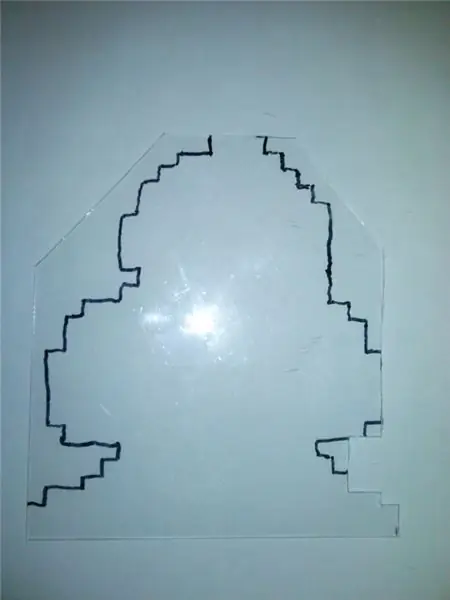
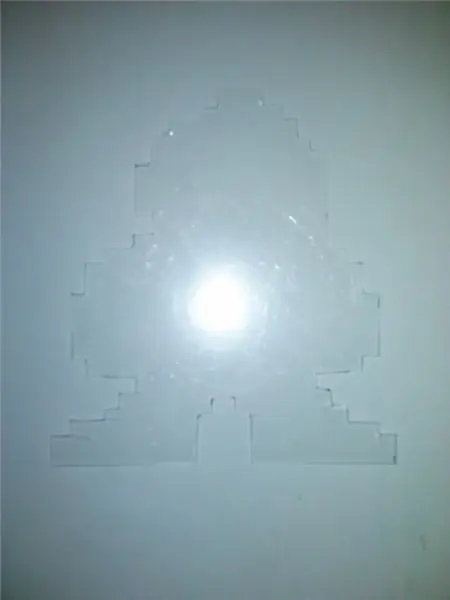
Ang aking unang hakbang sa pagputol ng plastik ay upang i-cut ito sa hugis-parihaba na laki ng pagpupulong. Matapos gawin ito, hinawakan ko ito sa pagpupulong at gumuhit ng mga linya sa paligid ng sprite.
Hindi ako sigurado tungkol sa iba pang mga diskarte sa paggupit ng plastik, ngunit sa ginamit kong kutsilyo, dapat mong puntos ito halos kalahati at pagkatapos ay ibaluktot ito hanggang sa masira ito. Sa kadahilanang iyon ay dahan-dahan kong sinira ang mga piraso upang mabawasan ang mga puntos sa baluktot at maiwasan na mapinsala ang plastik. Ang panghuling produkto ay hindi perpekto, ngunit ang mga pagkakamali ay hindi masyadong malaki.
Gusto namin ng isang nagkakalat na epekto na makakatulong sa pagkalat ng ilaw, na kung bakit mas mahusay ang nagyelo na plastik. Sandblast ito kung maaari, ngunit limitado ako kaya sa halip ay gumamit ako ng 400 grit na papel na papel. Kahit na ang pinong grit na ito ay lumilikha ng kapansin-pansin na mga gasgas, ngunit maaari mo itong mabawasan nang kaunti sa pamamagitan ng pag-sanding sa iba't ibang direksyon para sa isang mas pare-parehong hitsura. Nag-sanded ako sa ibabang bahagi upang ang tuktok na ibabaw ay makinis pa rin.
Hakbang 5: Pagpipinta

Ang hakbang na ito ay medyo simple. Kunin ang pintura at pintura ang tuktok at nakaharap na mga ibabaw na may maraming mga coats kung kinakailangan. Talagang pininturahan ko nang hiwalay ang mukha (tingnan ang larawan sa nakaraang hakbang), ngunit maaari itong gawin nang sabay sa mga itim na balangkas. Para sa mukha, iniwan ko ang bahagi ng balat na walang pintura dahil angkop ang hitsura ng kahoy.
Hakbang 6: Prototyping
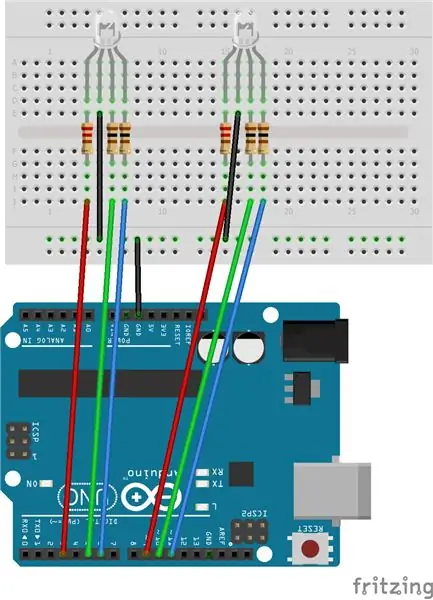

Masidhing inirerekumenda kong prototyping ang circuit bago ka magsimula sa mga paghihinang na LED. Kahit na tiwala ka, sa hanay ng mga LED na binili ko mayroong ilang mga pagkakaiba sa pagitan ng kung paano sila nagpakita ng mga kulay, kaya mahusay na subukan ang mga ito nang mabilis sa isang protoboard upang makakuha ng isang unipormeng hanay.
Ang Fritzing diagram na isinama ko ay nagpapakita ng pangunahing pag-set up upang ikonekta ang bawat LED para sa pangunahin at pangalawang mga hanay ng kulay na gagamitin namin. Mahalaga na gumagana ang mga RGB LED tulad ng tatlong magkakaibang mga LED na pinagsama sa isa, at makokontrol mo ang bawat isa sa tatlong indibidwal na ito gamit ang isang Arduino program. Tumawag ang aking mga LED para sa 330 at 150 Ohm kasalukuyang nililimitahan ang mga resistor, ngunit dahil wala akong magagamit na 150 Ohm nag-eksperimento ako sa iba sa isang ratio na 2.2.
Maaari mong i-extrapolate ang mga koneksyon sa diagram ng Fritzing upang ikonekta ang maraming mga LED nang kahanay. Ipinapakita ito sa larawan (Wala akong magagamit na berde o asul na kawad). Mahalaga na kailangan mo lamang magdagdag ng higit pang mga LED sa parehong mga haligi ng protoboard at makikita mo kung paano sila nagpapakita ng pareho, habang ang ilaw ay bumababa. Habang nagdaragdag ka ng higit pang mga LED, maaari mong mapagaan ang pagbawas ng ningning sa pamamagitan ng pagbaba ng mga halaga ng risistor. Hahatiin ng parallel LEDs ang kasalukuyang kaya't ang panganib ng overcurrent ay bumababa. Sa huli, natapos akong pumili ng 220 Ohms para sa mga pulang anode at 100 Ohms para sa berde at asul na mga anode. Mayroong pitong LEDs sa bawat set.
Ang program na Arduino na isinama ko ay maaaring magbigay ng PWM sa mga LED na may halagang 0-255, kagaya ng ginagamit ng mga tagapili ng kulay na computer. Gayunpaman, tulad ng malalaman ko, ang pagpipilian ng kulay sa mga LED ay malayo mula sa isa-sa mga computer. Sa una ay binalak kong subukan kasama ang mga kulay ng lahat ng magkakaibang mga kakayahan ng Mega Man, ngunit hindi ito magagawa. Ang ilang mga kulay tulad ng kayumanggi at kulay-abo ay hindi madaling makopya sa mga LED na ito. Sa halip ay tumira ako para sa paglikha ng mga kulay ng bahaghari, kasama ang ilang mga pagkakaiba-iba sa pagitan.
Kasama sa programa ang isang fader function na maaaring maayos na lumipat sa pagitan ng mga kulay sa pamamagitan ng alinman sa pagdaragdag o pagbawas sa susunod na halaga nang may pagkaantala. Bilang default na itinakda ko ito sa isang programa na kumukupas sa bahaghari, ngunit mayroon ding isang hanay ng mga linya na nagkomento para sa pagpapakita ng mga pangunahing kulay ng Mega Man. Mayroon ding isang header file na may ilang mga kulay na tinukoy ko pagkatapos ng eksperimento sa iba't ibang mga halaga.
Hakbang 7: Mga Lokasyon ng LED at Mga Kable

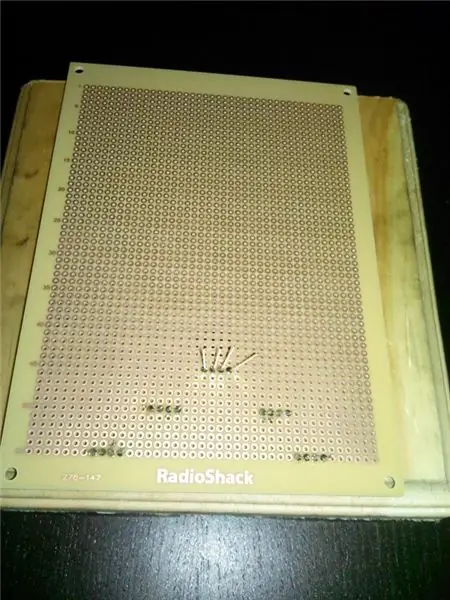

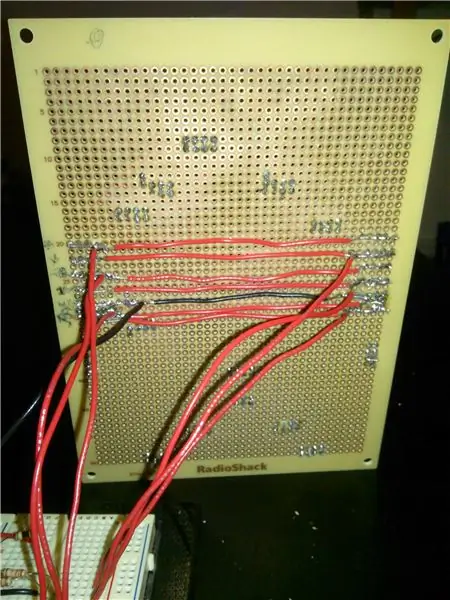
7a. Mga butas sa pagbabarena para sa mga LED
Upang magsimula, nakita ko ang mga seksyon sa katawan kung saan naroroon ang mga patch ng pangunahin o pangalawang kulay. Kapag nagawa ko ito, minarkahan ko ang mga tuldok sa paligid ng gitna ng mga seksyon ng kulay na ito. Pagkatapos ay drill ko ang mga marka mula sa itaas na may bahagyang mas malaki kaysa sa diameter ng LED.
Wala akong larawan kasama ng lahat ng mga orihinal na butas na na-drill. Matapos ang pagbabarena sa kanila ay mabilis akong lumipat sa pagsubok ng isang indibidwal na LED sa bawat butas na may hawak na plastik. Sinimulan kong palawakin ang ilang mga butas kung saan walang sapat na ilaw.
7b. Pagdaragdag ng mga LED sa circuit board
Susunod nagsimula akong maghinang sa mga LED. Walang isang mahusay na paraan upang gawin ito dahil mahirap na linya ang lahat sa mga butas. Nagsimula ako sa isa sa mga paa (ng sprite) at nagtatrabaho patungo doon. Inhinang ko ang bawat isa sa aking pagsabay, dahil mahirap na panatilihin ang mga ito sa lugar na nakita mo ang tamang hanay ng mga butas para sa bawat isa. Tumatagal ito ng kaunting paghula at pagkatapos ay inaayos nang naaayon.
Huwag itulak ang mga LED pababa hangga't maaari. Dapat mong iwanan ang sapat na silid upang makagalaw sila ng kaunti at sa gayon ang mga wire na idaragdag namin ay maaaring magkasya sa ilalim ng mga LED. Na-orient ko ang lahat ng mga LED sa parehong direksyon (maliban sa mga kamay ng sprite, na kailangan kong ilagay nang patayo) upang mas madaling matandaan kung paano i-wire ang mga ito. Ginupit ko ang natitirang mga lead.
7c. Ang mga kable ng LED sa mga naaangkop na lokasyon
Ito ay isang napakahirap na bahagi ng proyekto. Kung may kakayahang gumawa ka ng iyong sariling mga PCB, tiyak na gawin iyon, ngunit kung hindi man maging handa kang gumawa ng Maraming pag-solder. Talaga, ang paraan ng paggawa ko nito ay ang paggamit ng walang laman na gitnang lugar ng circuit board upang lumikha ng mga hilera para sa bawat nauugnay na node sa circuit: GND at ang pula, berde, at asul na mga kontrol para sa parehong pangunahin at pangalawang kulay, kaya't pitong sa kabuuan Ang isang kawad ay nag-uugnay sa bawat binti ng LED sa mga hilera na ito. Kaya para sa bawat LED ay mayroon kang 12 solder point, 4 para sa LED mismo at 8 para sa parehong dulo ng mga wire. I-multiply iyon sa pamamagitan ng 14 LEDs at idagdag sa bridging of nodes at makakakuha ka ng 200 solder point! Ito ang dahilan kung bakit napaka kapaki-pakinabang ng mga PCB. Kahit na para sa isang medyo simpleng proyekto, ito ay tungkol sa threshold ng magagawa na paghihinang.
Sinubukan kong hatiin ang mga node sa kalahati sa bawat panig ng pisara, pati na rin ang paghihinang ng mga ito nang halos pareho sa pisikal na pagkakasunud-sunod ng mga LED, sa pagsisikap na bawasan ang wire crossover. Lumikha ako ng mga tulay na panghinang sa pagitan ng LED at isang dulo ng kawad, at sa pagitan ng iba pang mga dulo ng kawad at bawat isa ng parehong node. Kapag ang bridging nakita ko na mas madali ito sa isang pinong point ng paghihinang, at para sa mga tulay sa mga LEDs ay mas madali kung mag-iiwan ka ng labis na kawad ng kawad upang direktang ikabit ito.
Mahirap ipaliwanag ito sa isang tunay na sunud-sunod na paraan, kaya tingnan ang mga larawan. Ang circuit ay simple sa teorya, nagbago lamang sa pagsasanay, lalo na na-multiply sa 14 LEDs. Kung mayroon kang higit sa dalawang magkakaibang mga kulay ng mga wire, tiyak na kulay ng code upang gawing mas madali para sa iyong sarili na sundin.
Hakbang 8: Pagsasama-sama sa Lahat


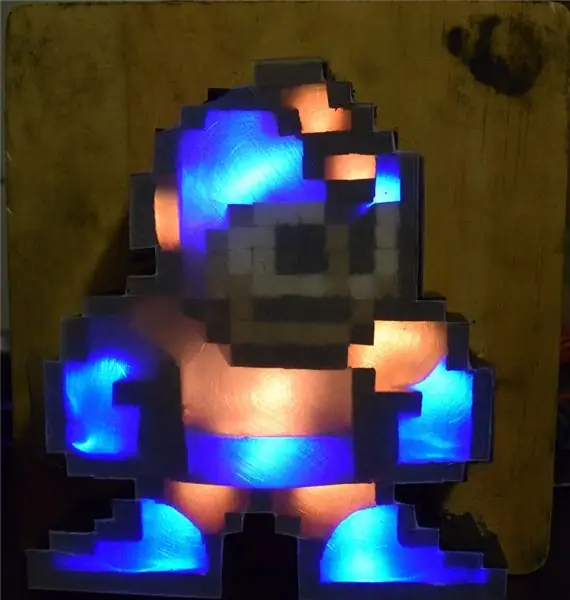
Upang makumpleto ang pagpupulong, mahalagang ipapatakbo ko lamang ito sa pamamagitan ng pag-setup ng Arduino at protoboard mula sa yugto ng prototyping. Habang posible na lumikha ng isang mas permanenteng, nakapag-iisang pag-set up, sapat na ito para sa aking mga hangarin. Ang pangunahin at sekundaryong mga wire ng RGB mula sa circuit pagpupulong kumonekta sa parehong lugar kung saan namin konektado ang RGB LED lead bago. Ang GND wire syempre kumokonekta sa GND.
Pagkatapos ay kailangan mo lamang ihanay ang mga LED sa mga butas, ikonekta ang Arduino, at ilagay ang takip ng plastik sa itaas. Para sa akin, ang ilang mga spot ay hindi nakakakuha ng sapat na ilaw sa pamamagitan ng kaya nag-drill ako ng maraming mga butas sa tabi ng mga mayroon na. Maaari kang gumamit ng jig saw kung nais mo itong magmukhang mas maganda, ngunit sa huli ay hindi ito nilalayon na makita. Nagdagdag din ako ng ilang mapanasalamin na tape sa loob. Panghuli, gumamit ako ng manipis na karton upang lumikha ng mga hadlang sa pagitan ng mga seksyon ng iba't ibang kulay. May hawak akong plastic na may malinaw na tape sa halip na pandikit para sa madaling pag-access sa loob.
Kahit na pagkatapos masira ang magarbong camera, mahirap makuha ang hitsura nito nang personal. Halimbawa, sa pangunahing larawan, na kung saan ay nakatakda sa asul at teal upang tumugma sa mga default na kulay ng Mega Man, lilitaw na maraming pagdugo-dumadaloy sa tola. Ito ay isang resulta lamang ng camera. Iyon ang dahilan kung bakit nagsama ako ng isang larawan ng parehong asul na ipinares sa isang magkakaibang orange, upang mas maipakita ang paghihiwalay ng kulay. Mayroon ding video ng buong siklo ng bahaghari.
Hakbang 9: Konklusyon
Sa pangkalahatan, nasiyahan ako sa mga resulta ng proyektong ito, ngunit may mga tiyak na lugar para sa pagpapabuti, tulad ng pagdaragdag ng ilaw sa lugar ng mukha at paggawa ng mas maraming compact circuitry. Pinatunayan ng isang kahoy na isang mapaghamong daluyan upang gumana. Kung pagbutihin ko ito sa mga natutuhang aralin mula sa unang pagsubok, plano ko kung saan magbibigay ng higit pang saklaw ng pag-iilaw, at maaaring gumamit ng isang bagay tulad ng isang naka-print na shell sa halip.
Kung nagustuhan mo ang proyektong ito, mangyaring bigyan ito ng isang boto sa Colors ng Rainbow na paligsahan!
Inirerekumendang:
Ipakita ang Wooden LED Gaming Display Pinapagana ng Raspberry Pi Zero: 11 Mga Hakbang (na may Mga Larawan)

Ipakita ang Wooden LED Gaming Display Pinapagana ng Raspberry Pi Zero: Napagtanto ng proyektong ito ang isang 20x10 pixel na WS2812 batay sa LED display na may sukat na 78x35 cm na maaaring mai-install sa sala upang maglaro ng mga retro game. Ang unang bersyon ng matrix na ito ay itinayo noong 2016 at itinayong muli ng maraming iba pang mga tao. Ang expe na ito
Scratchbuilt Wooden Offset Satellite Dish: 11 Hakbang (na may Mga Larawan)

Scratchbuilt Wooden Offset Satellite Dish: Natagpuan ko ang ilang mga website kung saan maraming tao ang nagtayo ng kanilang sariling pangunahing pokus ng satellite pinggan, ang isang lalaking taga-Australia ay nagtayo pa ng isang malaking 13 metro na offset na ulam. Ano ang pagkakaiba? Punong pokus ang naiisip mo kapag may nagsabing 'satellite dis
Mga Layered Light sa Wooden Frame: 10 Hakbang (na may Mga Larawan)

Mga Layered Light sa Wooden Frame: Ang ilaw na ito ay naglalaman ng mga layer ng matboard na pinutol ng laser, at pagkatapos ay nakalagay sa loob ng isang kahoy na frame. Ang ilan ay gumagamit ng: Gamitin ito bilang isang lampara sa iyong aparador! Ilagay ito sa mantel sa Tahoe cabin na inuupahan mo bilang isang bakasyon sa katapusan ng linggo kasama ang mga kaibigan! Ibitay ito
Neopixel Ws2812 Rainbow LED Glow With M5stick-C - Tumatakbo ang Rainbow sa Neopixel Ws2812 Paggamit ng M5stack M5stick C Paggamit ng Arduino IDE: 5 Hakbang

Neopixel Ws2812 Rainbow LED Glow With M5stick-C | Pagpapatakbo ng Rainbow sa Neopixel Ws2812 Paggamit ng M5stack M5stick C Paggamit ng Arduino IDE: Kumusta mga tao sa mga itinuturo na ito matututunan natin kung paano gamitin ang neopixel ws2812 LEDs o led strip o led matrix o led ring na may m5stack m5stick-C development board na may Arduino IDE at gagawin namin isang pattern ng bahaghari kasama nito
Rainbow Word Clock Na May Isang Buong Epekto ng Rainbow at Higit Pa: 13 Mga Hakbang (na may Mga Larawan)

Rainbow Word Clock Na May Isang Buong Epekto ng Rainbow at Higit Pa: Mga Layunin1) Simple2) Hindi mahal3) Bilang mahusay na enerhiya hangga't maaari Rainbow Word Clock na may buong epekto ng bahaghari. Isang Smiley sa Word Clock. Simple IR remote control I-update ang 03-nov-18 LDR para sa ang Liwanag ng Pagkontrol ng NeopixelsUpdate 01-jan-
